生成探测形状操作
Fusion Manufacturing Extension
此功能是扩展程序的一部分。扩展程序是在 Fusion 中访问更多功能的一种灵活方式。了解详情。
在“制造”工作空间工具栏上,单击“检查”>“探测”>“探测形状”
 。
。此时将打开“探测形状”对话框。
在“刀具”选项卡上,单击“选择”以选取探头。如果尚未创建要使用的探头,请在对话框的左侧面板中,从“Fusion 库”的“探头”文件夹中选取探头。
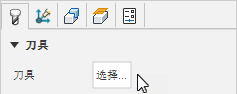
在“形状”选项卡的“探测模式”列表中,根据要探测的内容选择“模型”或“毛坯”。
提示:将指针放置在参数上可了解详细信息。确保“探测曲面”或“探测毛坯曲面”处于活动状态,然后在画布上,单击模型或毛坯上的一个或多个面。例如:
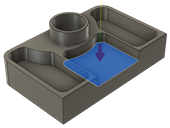
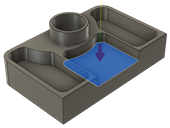
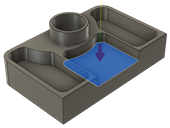
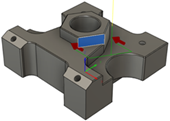
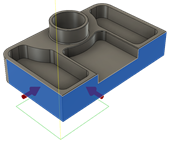
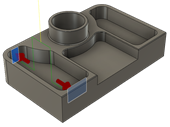
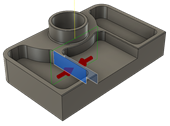
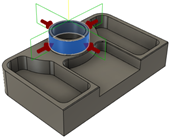
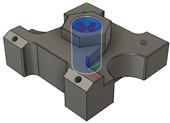
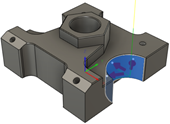
选择“探测类型”以确定选定曲面的检测方法。选择:
探测周期选项,用于在 CNC 机床上使用宏测量和验证特征;或
几何拟合选项,用于从检测路径中检测圆柱或平面曲面,而不使用宏。
注意:对话框中提供了更多选项,具体取决于您选择的“探测类型”。
为特征输入“公差”。可以设置的各种公差取决于选定的曲面和选择的“探测类型”。
可选步骤:
若要停止 CNC 机床并在控制器上显示消息,当特征超出公差时,在“操作”选项卡中,选中“离开位置”、“错误尺寸”或“偏斜”复选框。
如果您使用的是探测周期并且要提高将来加工操作的精度,请选中“更新刀具磨损”复选框,然后单击“选择”,并选择上次加工特征的操作。
如果您使用的是探测周期,并且要使结果显示在机床控制器上并生成结果文件,请选中“打印结果”复选框。
单击“确定”。
系统将生成操作。
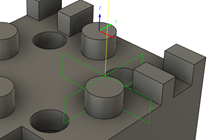
现在,对探测形状操作进行后处理以创建 NC 代码,您随后可以将其传输到机床控制器。如果 Fusion 与 CNC 机床之间存在实时连接,请在 NC 代码在 CNC 机床上运行时实时导入检查结果。或者,如果实时连接不可用,请从机床生成的结果文件导入检查结果。